Kako dodati šum slikama u Photoshopu CS6
Šum na slikama sastoji se od bilo kakve zrnatosti ili teksture koja se javlja. Filtri šuma, kao što je dodatak za Photoshop CS6 Add Noise, proizvode nasumične teksture i zrnatost na slici.
Adobe Creative Suite 5 (Adobe CS5) Illustrator ima funkcije ravnala i vodiča za lakše organiziranje i precizno postavljanje vaših ilustracija. Ove funkcije se mogu koristiti sa zadanim postavkama, ali se također mogu prilagoditi vašim potrebama.
Korištenje ravnala za precizno postavljanje objekata na ilustraciji zvuči jednostavno (i jest), ali nepoznavanje kako učinkovito koristiti ravnala u Illustratoru može vas dovesti preko ruba.
Za prikaz ravnala u Illustratoru, odaberite Pogled→ Ravnala→ Prikaži ravnala ili pritisnite Ctrl+R (Windows) ili Command+R (Mac). Kada se pojave ravnala, njihova zadana postavka mjerenja je točka (ili bilo koji prirast mjerenja zadnji postavljen u postavkama).
Za promjenu prirasta ravnala prema željenom mjernom sustavu.
Napravite novi dokument i odaberite mjernu jedinicu u dijaloškom okviru Novi dokument.
Desnom tipkom miša (Windows) ili Control-kliknite (Mac) vodoravno ili okomito ravnalo i odaberite mjerni prirast.
Odaberite Uredi→Preference→Jedinice (Windows) ili Illustrator→Preference→Jedinice i performanse prikaza (Mac) da otvorite dijaloški okvir Postavke.
Jedinicu ravnala promijenite samo pomoću padajućeg popisa Općenito u dijaloškom okviru Preference. Ako promijenite mjernu jedinicu na karticama Stroke i Type, možete završiti s tipom od 12 inča, a ne s onom finom vrstom od 12 točaka koju ste očekivali.
Postavljanje općih postavki mijenja ih u svim budućim dokumentima. Za promjenu mjerne jedinice samo za dokument na kojem radite odaberite Datoteka→ Postavljanje dokumenta.
U Adobe Illustratoru, InDesignu i Photoshopu možete promijeniti ishodište ravnala, koje definira početak područja ispisa slike.
Pomaknite pokazivač u gornji lijevi kut ravnala gdje se ravnala sijeku.

Promjena podrijetla vladara.
Povucite pokazivač na mjesto gdje želite novo podrijetlo ravnala.
Dok povlačite, križić u prozoru i na ravnalima pokazuje gdje će se postaviti novo ishodište ravnala.
Možete vratiti izvorno ishodište ravnala dvostrukim klikom na raskrižje ravnala.
Vodiči vam mogu pomoći u stvaranju točnijih ilustracija. Nakon što je vodič stvoren, možete ga isključiti ili brzo isključiti vidljivost pomoću izbornika Prikaz. U Illustratoru možete koristiti dvije vrste vodiča:
Vodiči ravnala: Ove pravocrtne vodilice stvaraju se klikom na ravnalo i povlačenjem na montažnu ploču.
Prilagođeni vodiči: Ovi vodiči, izrađeni od objekata Illustratora kao što su oblici ili putovi, korisni su za repliciranje točnog kuta.

Pretvorite odabrane staze i oblike u prilagođene vodiče.
Vodič za ravnalo najlakši je vodič za izradu: kliknite okomito ili vodoravno ravnalo bilo gdje i povucite ga na ploču. Prema zadanim postavkama, vodoravno ravnalo stvara horizontalne vodilice (bez šale), a okomito ravnalo stvara vertikalne vodilice.
Možete pritisnuti Alt+povucite (Windows) ili Option+povucite (Mac) da promijenite orijentaciju vodiča. Okomito ravnalo tada stvara vodoravnu vodilicu, a horizontalno ravnalo zatim okomitu vodilicu.
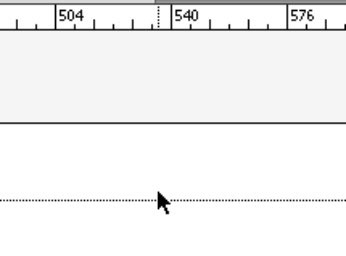
Kliknite ravnalo i povucite vodič.
Izradite prilagođeni vodič odabirom putanje ili oblika i odabirom View→Guides→Make Guides. Odabrani objekt pretvara se u vodič koji se ne ispisuje. Promjena putanje u vodič nije trajna promjena. Odaberite View→Guides→Release Guides za pretvaranje vodiča natrag u staze.
Šum na slikama sastoji se od bilo kakve zrnatosti ili teksture koja se javlja. Filtri šuma, kao što je dodatak za Photoshop CS6 Add Noise, proizvode nasumične teksture i zrnatost na slici.
Saznajte kako koristiti Adobe Illustrator CC za izradu neobičnih oblika teksta. Uzmite u obzir nove tehnike za prilagodbu teksta u različitim oblicima.
Naučite kako uvesti fotografije koje se već nalaze na vašem tvrdom disku, kao i nove fotografije iz memorijskih kartica u Adobe Lightroom Classic.
Jednostavan i praktičan način za stvaranje redaka i stupaca teksta pomoću opcija vrste područja u Adobe Creative Suite (Adobe CS5) Illustrator. Ova značajka omogućuje fleksibilno oblikovanje teksta.
Otkrijte kako očistiti crtano skeniranje u Adobe Photoshop CS6 koristeći npr. Threshold alat. Uklonite pozadinske boje i artefakte za savršene crno-bijele slike.
Kada uređujete fotografije i portrete u Photoshopu CC, ispravite efekt crvenih očiju s lakoćom. Ovaj vodič pruža korak po korak upute za učinkovito korištenje alata za ispravanje crvenih očiju.
Otkrijte kako spremiti svoj Adobe Illustrator CS6 dokument u PDF format sa detaljnim koracima i savjetima. Sačuvajte svoje radove i olakšajte dijeljenje s drugima uz PDF format.
Rješavanje rezolucije slike u Photoshopu je ključno za kvalitetu ispisa. U ovom članku pružamo korisne informacije o promjeni razlučivosti slike i savjetima za optimizaciju.
Naučite kako primijeniti transparentnost na SVG grafiku u Illustratoru. Istražite kako ispisati SVG-ove s prozirnom pozadinom i primijeniti efekte transparentnosti.
Nakon što uvezete svoje slike u Adobe XD, nemate veliku kontrolu nad uređivanjem, ali možete mijenjati veličinu i rotirati slike baš kao i bilo koji drugi oblik. Također možete jednostavno zaokružiti kutove uvezene slike pomoću kutnih widgeta. Maskiranje vaših slika Definiranjem zatvorenog oblika […]







